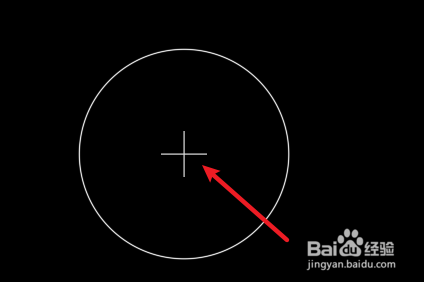1、输入快捷键“D”,点击确认。

2、进入“标注样式管理器”,选择“修改”。
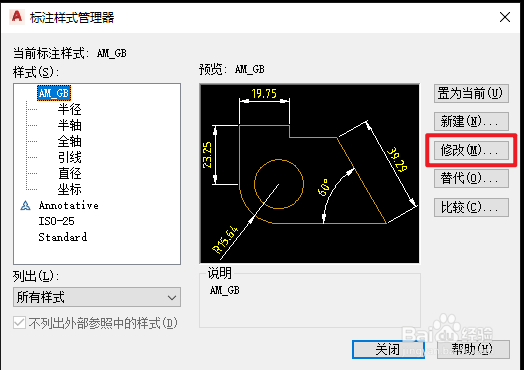
3、切换到“符号和箭头”页面。
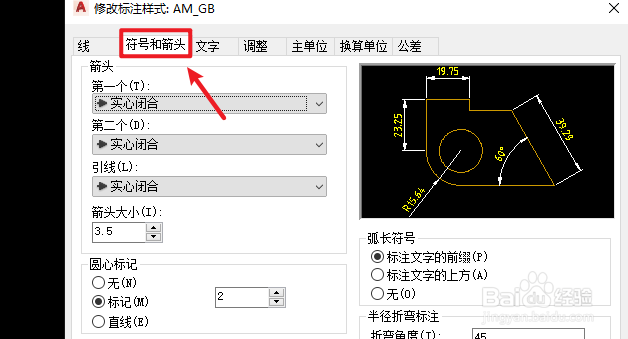
4、在“圆心标记”栏中选择“标记”,并根据需要设置大小,完成后确认关闭“标注样式管理器”。
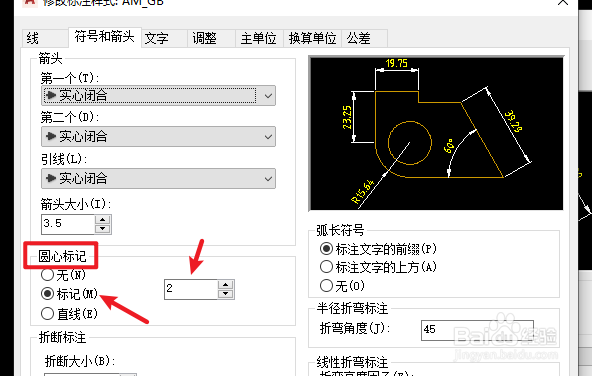
5、在“常用”选项卡中选择“中心线”工具。

6、点击下拉按钮后,选择“圆心标记”。

7、按照提示,选择需要添加圆心标记的圆弧或圆。
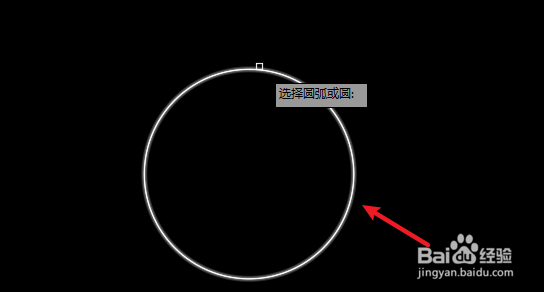
8、点选后即可完成圆心标记的创建。
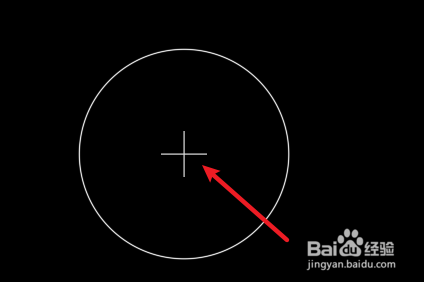
时间:2024-10-17 11:23:43
1、输入快捷键“D”,点击确认。

2、进入“标注样式管理器”,选择“修改”。
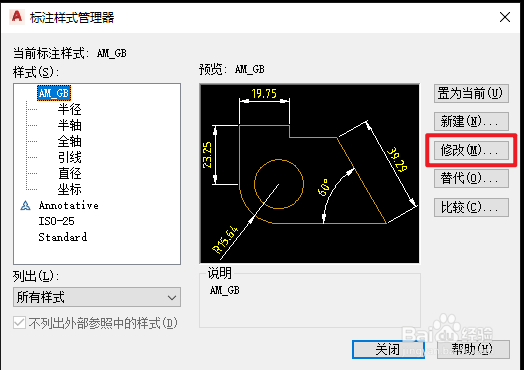
3、切换到“符号和箭头”页面。
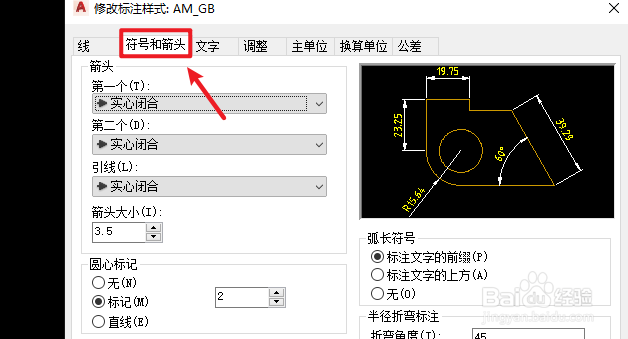
4、在“圆心标记”栏中选择“标记”,并根据需要设置大小,完成后确认关闭“标注样式管理器”。
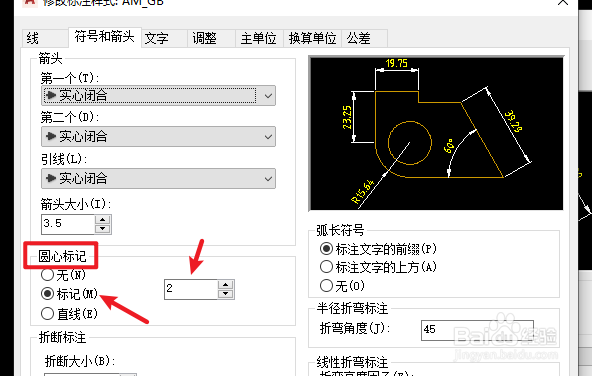
5、在“常用”选项卡中选择“中心线”工具。

6、点击下拉按钮后,选择“圆心标记”。

7、按照提示,选择需要添加圆心标记的圆弧或圆。
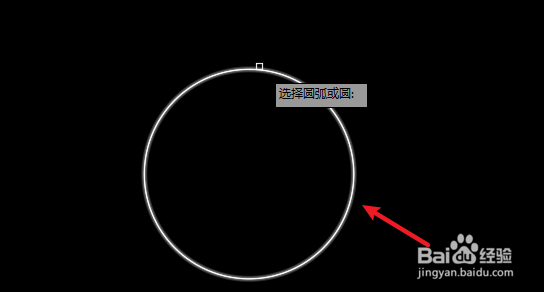
8、点选后即可完成圆心标记的创建。